編輯:關於Android編程
照片牆這種功能現在應該算是挺常見了,在很多應用中你都可以經常看到照片牆的身影。它的設計思路其實也非常簡單,用一個GridView控件當作“牆”,然後隨著GridView的滾動將一張張照片貼在“牆”上,這些照片可以是手機本地中存儲的,也可以是從網上下載的。制作類似於這種的功能的應用,有一個非常重要的問題需要考慮,就是圖片資源何時應該釋放。因為隨著GridView的滾動,加載的圖片可能會越來越多,如果沒有一種合理的機制對圖片進行釋放,那麼當圖片達到一定上限時,程序就必然會崩潰。
今天我們照片牆應用的實現,重點也是放在了如何防止由於圖片過多導致程序崩潰上面。主要的核心算法使用了Android中提供的LruCache類,這個類是3.1版本中提供的,如果你是在更早的Android版本中開發,則需要導入android-support-v4的jar包。
關於LruCache用法的詳細講解,可以參考Android高效加載大圖、多圖方案,有效避免程序OOM。
那我們開始動手吧,新建一個Android項目,起名叫PhotoWallDemo,這裡我使用的是Android 4.0的API。
第一個要考慮的問題就是,我們從哪兒去收集這麼多的圖片呢?這裡我從谷歌官方提供的Demo裡將圖片源取了出來,我們就從這些網址中下載圖片,代碼如下所示:
public class Images {
public final static String[] imageThumbUrls = new String[] {
"https://lh4.googleusercontent.com/-vngKD5Z1U8w/URqvJUCEgPI/AAAAAAAAAbs/ulxCMVcU6EU/s160-c/Valley%252520Sunset.jpg",
"https://lh6.googleusercontent.com/-DOz5I2E2oMQ/URqvKMND1kI/AAAAAAAAAbs/Iqf0IsInleo/s160-c/Windmill%252520Sunrise.jpg",
"https://lh5.googleusercontent.com/-biyiyWcJ9MU/URqvKculiAI/AAAAAAAAAbs/jyPsCplJOpE/s160-c/Windmill.jpg",
"https://lh4.googleusercontent.com/-PDT167_xRdA/URqvK36mLcI/AAAAAAAAAbs/oi2ik9QseMI/s160-c/Windmills.jpg",
"https://lh5.googleusercontent.com/-kI_QdYx7VlU/URqvLXCB6gI/AAAAAAAAAbs/N31vlZ6u89o/s160-c/Yet%252520Another%252520Rockaway%252520Sunset.jpg",
"https://lh4.googleusercontent.com/-e9NHZ5k5MSs/URqvMIBZjtI/AAAAAAAAAbs/1fV810rDNfQ/s160-c/Yosemite%252520Tree.jpg", };
}
圖片源已經有了,現在我們就該考慮在哪裡放置這些圖片了。新建或打開activity_main.xml作為程序的主布局,加入如下代碼:
<LinearLayout xmlns:android="http://schemas.android.com/apk/res/android"
xmlns:tools="http://schemas.android.com/tools"
android:layout_width="wrap_content"
android:layout_height="wrap_content" >
<GridView
android:id="@+id/photo_wall"
android:layout_width="match_parent"
android:layout_height="wrap_content"
android:columnWidth="90dip"
android:stretchMode="columnWidth"
android:numColumns="auto_fit"
android:verticalSpacing="10dip"
android:gravity="center"
></GridView>
</LinearLayout>
可以看到,我們在這個布局文件中僅加入了一個GridView,這也就是我們程序中的“牆”,所有的圖片都將貼在這個“牆”上。
接著我們定義GridView中每一個子View的布局,新建一個photo_layout.xml布局,加入如下代碼:
<RelativeLayout xmlns:android="http://schemas.android.com/apk/res/android"
xmlns:tools="http://schemas.android.com/tools"
android:layout_width="wrap_content"
android:layout_height="wrap_content" >
<ImageView
android:id="@+id/photo"
android:layout_width="90dip"
android:layout_height="90dip"
android:src="@drawable/empty_photo"
android:layout_centerInParent="true"
/>
</RelativeLayout>
在每一個子View中我們就簡單使用了一個ImageView來顯示一張圖片。這樣所有的布局就已經定義好了。
接下來新建PhotoWallAdapter做為GridView的適配器,代碼如下所示:
public class PhotoWallAdapter extends ArrayAdapter<String> implements OnScrollListener {
/**
* 記錄所有正在下載或等待下載的任務。
*/
private Set<BitmapWorkerTask> taskCollection;
/**
* 圖片緩存技術的核心類,用於緩存所有下載好的圖片,在程序內存達到設定值時會將最少最近使用的圖片移除掉。
*/
private LruCache<String, Bitmap> mMemoryCache;
/**
* GridView的實例
*/
private GridView mPhotoWall;
/**
* 第一張可見圖片的下標
*/
private int mFirstVisibleItem;
/**
* 一屏有多少張圖片可見
*/
private int mVisibleItemCount;
/**
* 記錄是否剛打開程序,用於解決進入程序不滾動屏幕,不會下載圖片的問題。
*/
private boolean isFirstEnter = true;
public PhotoWallAdapter(Context context, int textViewResourceId, String[] objects,
GridView photoWall) {
super(context, textViewResourceId, objects);
mPhotoWall = photoWall;
taskCollection = new HashSet<BitmapWorkerTask>();
// 獲取應用程序最大可用內存
int maxMemory = (int) Runtime.getRuntime().maxMemory();
int cacheSize = maxMemory / 8;
// 設置圖片緩存大小為程序最大可用內存的1/8
mMemoryCache = new LruCache<String, Bitmap>(cacheSize) {
@Override
protected int sizeOf(String key, Bitmap bitmap) {
return bitmap.getByteCount();
}
};
mPhotoWall.setOnScrollListener(this);
}
@Override
public View getView(int position, View convertView, ViewGroup parent) {
final String url = getItem(position);
View view;
if (convertView == null) {
view = LayoutInflater.from(getContext()).inflate(R.layout.photo_layout, null);
} else {
view = convertView;
}
final ImageView photo = (ImageView) view.findViewById(R.id.photo);
// 給ImageView設置一個Tag,保證異步加載圖片時不會亂序
photo.setTag(url);
setImageView(url, photo);
return view;
}
/**
* 給ImageView設置圖片。首先從LruCache中取出圖片的緩存,設置到ImageView上。如果LruCache中沒有該圖片的緩存,
* 就給ImageView設置一張默認圖片。
*
* @param imageUrl
* 圖片的URL地址,用於作為LruCache的鍵。
* @param imageView
* 用於顯示圖片的控件。
*/
private void setImageView(String imageUrl, ImageView imageView) {
Bitmap bitmap = getBitmapFromMemoryCache(imageUrl);
if (bitmap != null) {
imageView.setImageBitmap(bitmap);
} else {
imageView.setImageResource(R.drawable.empty_photo);
}
}
/**
* 將一張圖片存儲到LruCache中。
*
* @param key
* LruCache的鍵,這裡傳入圖片的URL地址。
* @param bitmap
* LruCache的鍵,這裡傳入從網絡上下載的Bitmap對象。
*/
public void addBitmapToMemoryCache(String key, Bitmap bitmap) {
if (getBitmapFromMemoryCache(key) == null) {
mMemoryCache.put(key, bitmap);
}
}
/**
* 從LruCache中獲取一張圖片,如果不存在就返回null。
*
* @param key
* LruCache的鍵,這裡傳入圖片的URL地址。
* @return 對應傳入鍵的Bitmap對象,或者null。
*/
public Bitmap getBitmapFromMemoryCache(String key) {
return mMemoryCache.get(key);
}
@Override
public void onScrollStateChanged(AbsListView view, int scrollState) {
// 僅當GridView靜止時才去下載圖片,GridView滑動時取消所有正在下載的任務
if (scrollState == SCROLL_STATE_IDLE) {
loadBitmaps(mFirstVisibleItem, mVisibleItemCount);
} else {
cancelAllTasks();
}
}
@Override
public void onScroll(AbsListView view, int firstVisibleItem, int visibleItemCount,
int totalItemCount) {
mFirstVisibleItem = firstVisibleItem;
mVisibleItemCount = visibleItemCount;
// 下載的任務應該由onScrollStateChanged裡調用,但首次進入程序時onScrollStateChanged並不會調用,
// 因此在這裡為首次進入程序開啟下載任務。
if (isFirstEnter && visibleItemCount > 0) {
loadBitmaps(firstVisibleItem, visibleItemCount);
isFirstEnter = false;
}
}
/**
* 加載Bitmap對象。此方法會在LruCache中檢查所有屏幕中可見的ImageView的Bitmap對象,
* 如果發現任何一個ImageView的Bitmap對象不在緩存中,就會開啟異步線程去下載圖片。
*
* @param firstVisibleItem
* 第一個可見的ImageView的下標
* @param visibleItemCount
* 屏幕中總共可見的元素數
*/
private void loadBitmaps(int firstVisibleItem, int visibleItemCount) {
try {
for (int i = firstVisibleItem; i < firstVisibleItem + visibleItemCount; i++) {
String imageUrl = Images.imageThumbUrls[i];
Bitmap bitmap = getBitmapFromMemoryCache(imageUrl);
if (bitmap == null) {
BitmapWorkerTask task = new BitmapWorkerTask();
taskCollection.add(task);
task.execute(imageUrl);
} else {
ImageView imageView = (ImageView) mPhotoWall.findViewWithTag(imageUrl);
if (imageView != null && bitmap != null) {
imageView.setImageBitmap(bitmap);
}
}
}
} catch (Exception e) {
e.printStackTrace();
}
}
/**
* 取消所有正在下載或等待下載的任務。
*/
public void cancelAllTasks() {
if (taskCollection != null) {
for (BitmapWorkerTask task : taskCollection) {
task.cancel(false);
}
}
}
/**
* 異步下載圖片的任務。
*
* @author guolin
*/
class BitmapWorkerTask extends AsyncTask<String, Void, Bitmap> {
/**
* 圖片的URL地址
*/
private String imageUrl;
@Override
protected Bitmap doInBackground(String... params) {
imageUrl = params[0];
// 在後台開始下載圖片
Bitmap bitmap = downloadBitmap(params[0]);
if (bitmap != null) {
// 圖片下載完成後緩存到LrcCache中
addBitmapToMemoryCache(params[0], bitmap);
}
return bitmap;
}
@Override
protected void onPostExecute(Bitmap bitmap) {
super.onPostExecute(bitmap);
// 根據Tag找到相應的ImageView控件,將下載好的圖片顯示出來。
ImageView imageView = (ImageView) mPhotoWall.findViewWithTag(imageUrl);
if (imageView != null && bitmap != null) {
imageView.setImageBitmap(bitmap);
}
taskCollection.remove(this);
}
/**
* 建立HTTP請求,並獲取Bitmap對象。
*
* @param imageUrl
* 圖片的URL地址
* @return 解析後的Bitmap對象
*/
private Bitmap downloadBitmap(String imageUrl) {
Bitmap bitmap = null;
HttpURLConnection con = null;
try {
URL url = new URL(imageUrl);
con = (HttpURLConnection) url.openConnection();
con.setConnectTimeout(5 * 1000);
con.setReadTimeout(10 * 1000);
bitmap = BitmapFactory.decodeStream(con.getInputStream());
} catch (Exception e) {
e.printStackTrace();
} finally {
if (con != null) {
con.disconnect();
}
}
return bitmap;
}
}
}
PhotoWallAdapter是整個照片牆程序中最關鍵的一個類了,這裡我來重點給大家講解一下。首先在PhotoWallAdapter的構造函數中,我們初始化了LruCache類,並設置了最大緩存容量為程序最大可用內存的1/8,接下來又為GridView注冊了一個滾動監聽器。然後在getView()方法中,我們為每個ImageView設置了一個唯一的Tag,這個Tag的作用是為了後面能夠准確地找回這個ImageView,不然異步加載圖片會出現亂序的情況。之後調用了setImageView()方法為ImageView設置一張圖片,這個方法首先會從LruCache緩存中查找是否已經緩存了這張圖片,如果成功找到則將緩存中的圖片顯示在ImageView上,否則就顯示一張默認的空圖片。
看了半天,那到底是在哪裡下載圖片的呢?這是在GridView的滾動監聽器中進行的,在onScrollStateChanged()方法中,我們對GridView的滾動狀態進行了判斷,如果當前GridView是靜止的,則調用loadBitmaps()方法去下載圖片,如果GridView正在滾動,則取消掉所有下載任務,這樣可以保證GridView滾動的流暢性。在loadBitmaps()方法中,我們為屏幕上所有可見的GridView子元素開啟了一個線程去執行下載任務,下載成功後將圖片存儲到LruCache當中,然後通過Tag找到相應的ImageView控件,把下載好的圖片顯示出來。
由於我們使用了LruCache來緩存圖片,所以不需要擔心內存溢出的情況,當LruCache中存儲圖片的總大小達到容量上限的時候,會自動把最近最少使用的圖片從緩存中移除。
最後新建或打開MainActivity作為程序的主Activity,代碼如下所示:
public class MainActivity extends Activity {
/**
* 用於展示照片牆的GridView
*/
private GridView mPhotoWall;
/**
* GridView的適配器
*/
private PhotoWallAdapter adapter;
@Override
protected void onCreate(Bundle savedInstanceState) {
super.onCreate(savedInstanceState);
setContentView(R.layout.activity_main);
mPhotoWall = (GridView) findViewById(R.id.photo_wall);
adapter = new PhotoWallAdapter(this, 0, Images.imageThumbUrls, mPhotoWall);
mPhotoWall.setAdapter(adapter);
}
@Override
protected void onDestroy() {
super.onDestroy();
// 退出程序時結束所有的下載任務
adapter.cancelAllTasks();
}
}
MainActivity中的代碼非常簡單,沒什麼需要說明的了,在Activity被銷毀時取消掉了所有的下載任務,避免程序在後台耗費流量。另外由於我們使用了網絡功能,別忘了在AndroidManifest.xml中加入網絡權限的聲明。
現在可以運行一下程序了,效果如下圖所示:
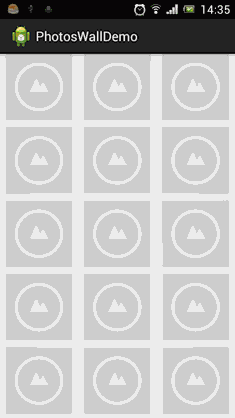
可以看到,滾動照片牆,會異步加載圖片到相應的ImageView上。隨著加載圖片的增多,會釋放掉一些之前加載過的圖片,你多滾動幾次就可以看得出了。另外為了能讓大家明顯看出圖片的釋放情況,我在這個程序中沒有使用本地緩存,所有被釋放掉的圖片再次顯示需要從網絡上再下載一遍。在實際的項目中配合適當的本地緩存效果會更好。
打開DDMS,我們可以發現,由於有LruCache幫我們管理圖片緩存,不管如何滾動照片牆,程序內存始終會保持在一個合理的范圍內。
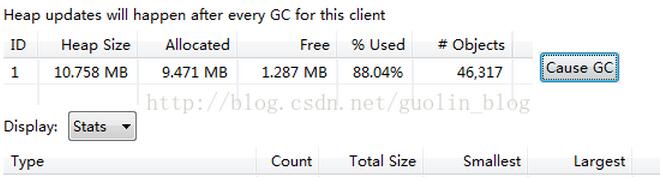
本篇文章的重點在於如何對圖片進行更好的回收,因此照片牆只是簡單地使用GridView進行了展示,想要看更酷更炫的照片牆效果的朋友,可以參考我後面的一篇文章 Android瀑布流照片牆實現,體驗不規則排列的美感 。
以上就是本文的全部內容,希望對大家的學習有所幫助,也希望大家多多支持本站。
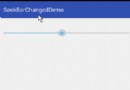 Android 自定義SeekBar動態改變硬件音量大小實現和音量鍵的同步(推薦)
Android 自定義SeekBar動態改變硬件音量大小實現和音量鍵的同步(推薦)
1,上圖:2,代碼:MainActivity.Javapackage com.hero.zhaoq.seekbarchangeddemo;import android.c
 Android開發-DesignDemo-AndroidStudio(十)FloatingActionButton(2)
Android開發-DesignDemo-AndroidStudio(十)FloatingActionButton(2)
FloatingActionButton和ImageButton的區別:跟上一篇博文對比,這裡左右對調了兩種Button的位置,對實現效果沒有影響,可以自己嘗試換過來,也
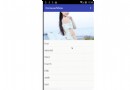 Android自定義控件實現簡單的輪播圖控件
Android自定義控件實現簡單的輪播圖控件
最近要做一個輪播圖的效果,網上看了幾篇文章,基本上都能找到實現,效果還挺不錯,但是在寫的時候感覺每次都要單獨去重新在Activity裡寫一堆代碼。於是自己封裝了一下。本篇
 Android Studio中的EditText控件使用詳解
Android Studio中的EditText控件使用詳解
一:新建HelloEditText工程創建設置如下:Project name:HelloEditText Build Target :android 2.2 Applic